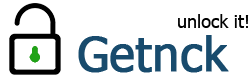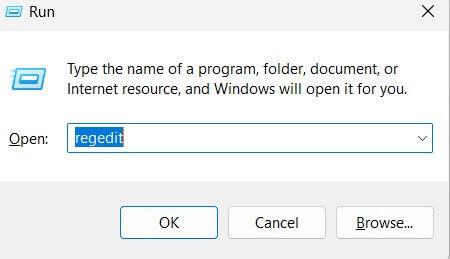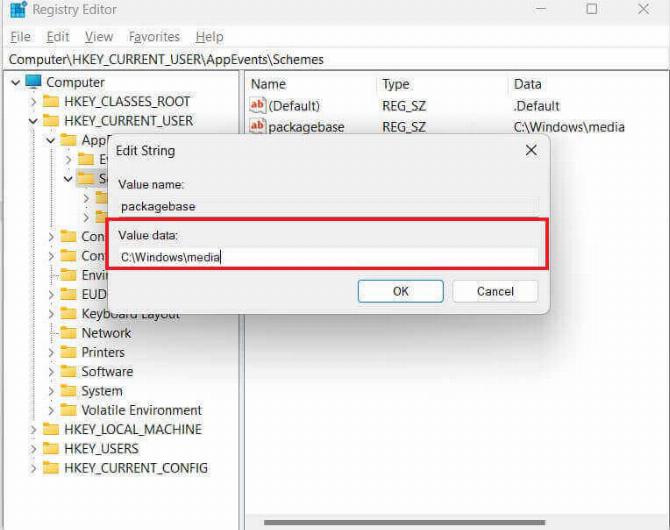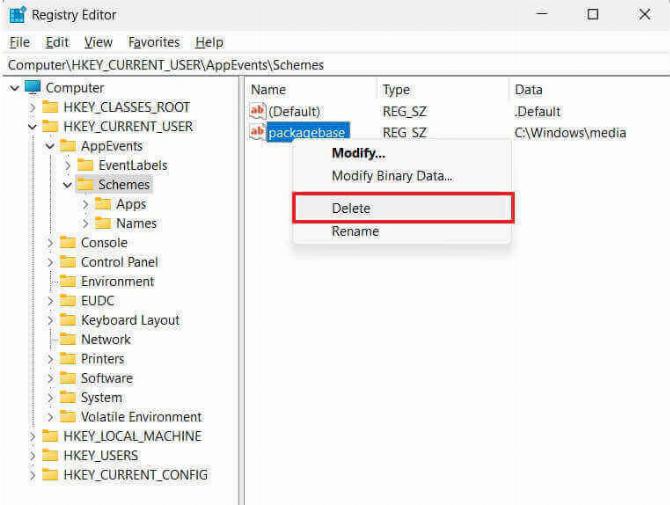Навигация и изменение реестра Windows — задача, требующая точности и опыта. Эта централизованная база данных содержит критически важные конфигурации как для операционной системы Windows, так и для установленных приложений. Понимание того, как создавать, редактировать и удалять разделы реестра, позволяет опытным пользователям и системным администраторам настраивать свои системы. Однако крайне важно подходить к этим операциям с максимальной осторожностью, поскольку неправильные изменения могут привести к нестабильности системы. В этом руководстве мы подробно рассмотрим каждый из этих процессов, предоставив информацию и меры предосторожности для эффективного управления реестром.
Как создать раздел реестра Windows?
Создание нового ключа реестра Windows — это процесс, который предоставляет продвинутым пользователям и системным администраторам возможность настраивать свою систему в большей степени. Вот некоторые дополнительные детали, которые следует учитывать:
- Выбор правильного места:
- Перед созданием нового ключа важно определить соответствующее местоположение в реестре. Выбор правильного родительского ключа гарантирует, что новый ключ будет организован логически и будет соответствовать своему назначению.
- Основные правила наименования:
- При наименовании нового ключа желательно использовать описательные и содержательные имена, которые четко указывают на его функцию. Это помогает в легкой идентификации и управлении ключами в будущем.
- Создание подразделов:
- Помимо создания новых ключей непосредственно под корнем, пользователи также могут создавать подключи в существующих ключах. Эта иерархическая структура позволяет осуществлять дальнейшую организацию и категоризацию записей реестра.
Читайте также: Что такое реестр Windows?
Вот шаги по созданию ключа реестра Windows?
- Откройте редактор реестра:
- Перейдите в желаемое место:
- Используйте редактор реестра, чтобы перейти к месту, где вы хотите создать новый раздел.
- Щелкните правой кнопкой мыши и выберите «Новый»:
- Щелкните правой кнопкой мыши по родительскому ключу, наведите курсор на «Новый» и выберите «Ключ».
- Назовите новый ключ:
- Дайте новому ключу описательное имя, отражающее его назначение.
- Нажмите Enter для подтверждения:
- Нажмите Enter на клавиатуре, чтобы создать новый ключ.
Рекомендуем: Как исправить ошибку «Что-то пошло не так» в Windows 11
Как изменить раздел реестра Windows?
Редактирование раздела реестра Windows — это эффективный способ тонкой настройки параметров системы в соответствии с определенными предпочтениями или решения проблем. Однако важно действовать осторожно, чтобы избежать непредвиденных последствий. Вот несколько дополнительных соображений:
- Понимание типов ключей:
- Ключи реестра могут содержать значения различных типов, включая строки, целые числа и двоичные данные. Важно знать эти типы и их соответствующие цели при внесении изменений.
- Параметры редактирования значений:
- При редактировании значения реестра пользователи могут изменять данные напрямую или использовать специализированные редакторы в зависимости от типа значения. Например, строковые значения можно редактировать как текст, тогда как для двоичных значений могут потребоваться специальные инструменты.
- Создание резервных копий:
- Перед внесением любых изменений в раздел реестра настоятельно рекомендуется создать резервную копию. Это гарантирует, что исходные настройки могут быть восстановлены в случае возникновения непредвиденных проблем, связанных с редактированием.
Редактирование раздела реестра Windows позволяет настраивать и корректировать параметры системы. Однако крайне важно подходить к этому с осторожностью. Выполните следующие действия:
- Откройте редактор реестра:
- Нажмите клавиши Windows + R , введите «regedit» и нажмите Enter.
- Найдите ключ для редактирования:
- Перейдите к конкретному ключу, который вы хотите отредактировать.
- Дважды щелкните ключ или значение:
- Внесите необходимые изменения:
- В появившемся окне внесите необходимые изменения в ключ или значение.
- Сохраните изменения:
- Нажмите «ОК», чтобы сохранить изменения.
Читайте также: Как исправить ошибку «Класс не зарегистрирован» в Windows
Как удалить раздел реестра Windows?
Удаление ключа реестра Windows — это деликатная операция, к которой следует подходить с особой осторожностью. Важно тщательно оценить последствия и убедиться, что удаляемый ключ действительно не нужен. Вот несколько дополнительных соображений:
- Рекурсивное удаление:
- При удалении ключа важно отметить, что все подключи и их соответствующие значения также будут удалены навсегда. Это может иметь далеко идущие последствия, поэтому тщательное рассмотрение имеет решающее значение.
- Проверка:
- Перед подтверждением удаления пользователю может быть предложено подтвердить действие. Это служит дополнительной защитой от случайных удалений.
- Резервное копирование в качестве меры предосторожности:
- Перед удалением любого ключа реестра настоятельно рекомендуется создать резервную копию. Это критически важный шаг, гарантирующий возможность восстановления системы в стабильное состояние в случае возникновения непредвиденных проблем, связанных с удалением.
Вот шаги:
- Откройте редактор реестра:
- Нажмите клавиши Windows + R , введите «regedit» и нажмите Enter.
- Перейдите к разделу, который нужно удалить:
- Используйте редактор реестра, чтобы найти ключ, который вы хотите удалить.
- Щелкните правой кнопкой мыши по ключу:
- Выберите «Удалить»:
- Нажмите «Удалить» и подтвердите действие, если будет предложено.
- Действуйте с осторожностью:
- Убедитесь, что вы хотите удалить ключ навсегда, так как это действие невозможно отменить.
Краткое содержание
Реестр Windows является важным компонентом операционной системы Windows, в котором хранятся критически важные конфигурации как для системы, так и для установленных приложений. Знание того, как создавать, редактировать и удалять разделы реестра, позволяет выполнять расширенную настройку и устранение неполадок. Однако крайне важно проявлять осторожность при внесении изменений в реестр, поскольку неправильные изменения могут привести к нестабильности системы или даже помешать загрузке Windows. Всегда создавайте резервные копии реестра или определенных разделов перед внесением любых изменений и проконсультируйтесь со специалистом для критически важных изменений в масштабах всей системы.